Windows10系统之家 - 安全纯净无插件系统之家win10专业版下载安装
时间:2016-07-16 15:20:04 来源:Windows10之家 作者:
禁止Win10系统访问指定网站的设置步骤,我们在使用win10系统浏览网页的时候,经常会自动弹出一些广告网站,这些网站不仅弹出来非常的烦人,而且会将青少年玩入迷,非常的让人讨厌。那么我们该如何禁止这些网页打开呢?不要着急下面小编就给大家分享下设置方法。
1、按下“Win+R”组合键呼出运行,在框中输入:C:\WINDOWS\system32\drivers\etc ;
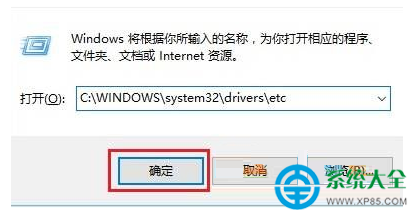
2、打开etc文件夹后,在 hosts 文件夹上右键,然后点击“打开方式”,选择“记事本‘;

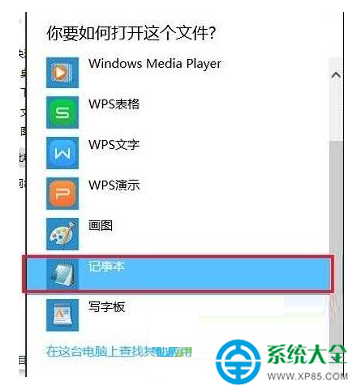
3、在“hosts”文件中的最底部按照:127.0.0.1+需要屏蔽的网址 或 0.0.0.0+需要屏蔽的网址 (IP地址和网址之间用空格隔开);
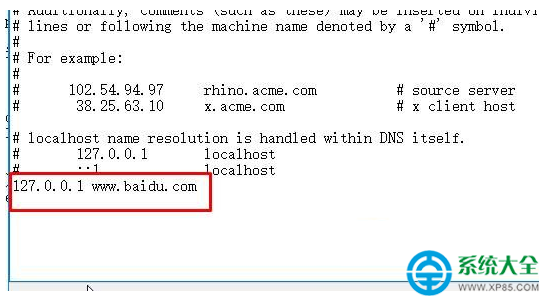
4、点击右上角的“关闭”按钮,在弹出的选框中点击“是”即可。
以上就是win10系统设置禁止访问网站的方法,如果你也不喜欢那些广告网站可以按照以上的方法设置。
热门教程
热门系统下载
热门资讯





























